ESP8266 온도 습도 센서 OLED
이 튜토리얼은 ESP8266을 사용하여 DHT11/DHT22 센서에서 온도와 습도를 읽고 이를 OLED에 표시하는 방법을 안내합니다.
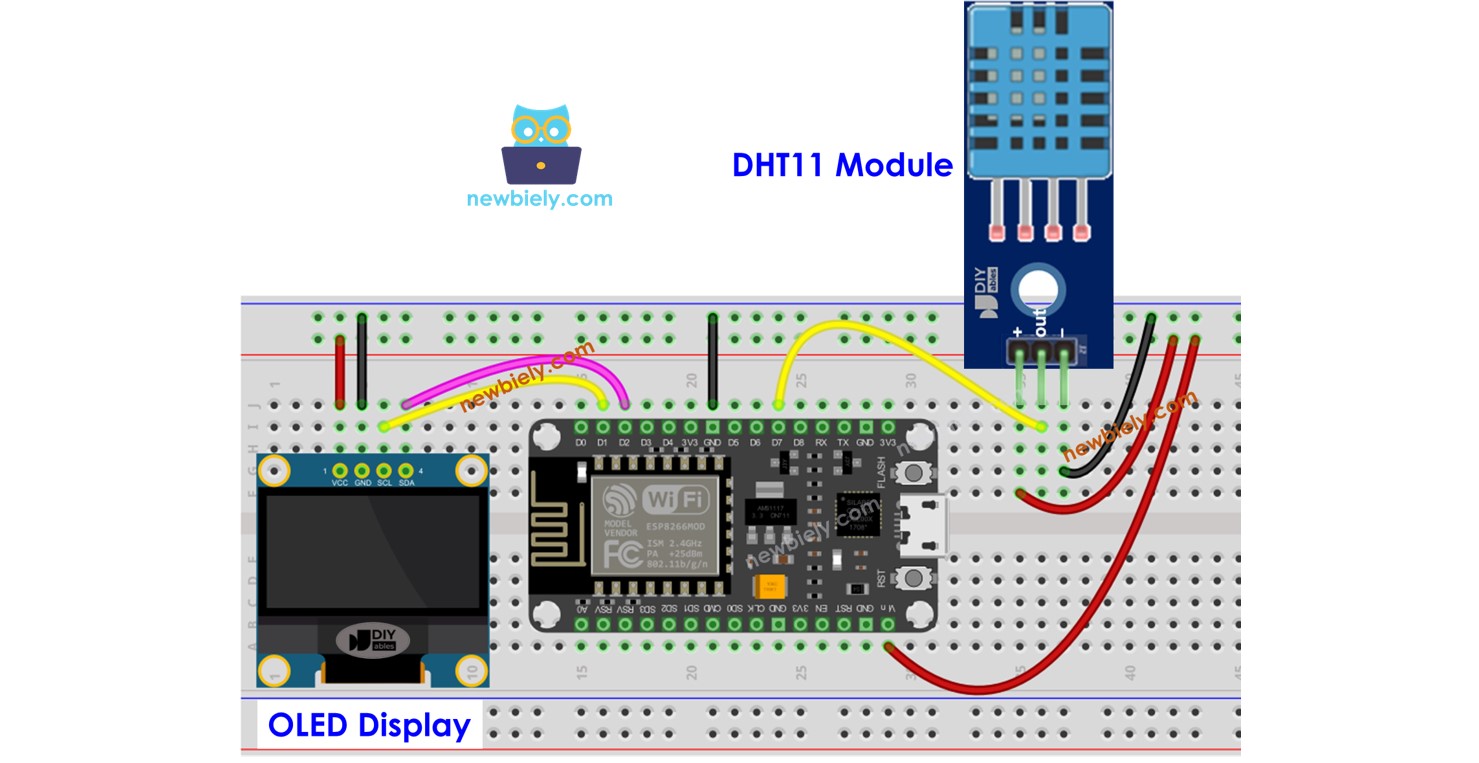
준비물
| 1 | × | ESP8266 NodeMCU | 쿠팡 | 아마존 | |
| 1 | × | USB 케이블 타입-A to 타입-C (USB-A PC용) | 쿠팡 | 아마존 | |
| 1 | × | USB 케이블 타입-C to 타입-C (USB-C PC용) | 아마존 | |
| 1 | × | SSD1306 I2C OLED 디스플레이 128x64 | 쿠팡 | 아마존 | |
| 1 | × | SSD1306 I2C OLED 디스플레이 128x32 | 아마존 | |
| 1 | × | DHT11 온도 및 습도 센서 모듈 | 아마존 | |
| 1 | × | DHT22 온도 및 습도 센서 모듈 | 쿠팡 | 아마존 | |
| 1 | × | 점퍼케이블 | 쿠팡 | 아마존 | |
| 1 | × | (추천) ESP8266용 스크루 터미널 확장 보드 | 쿠팡 | 아마존 | |
| 1 | × | (추천) ESP8266 Type-C용 전원 분배기 | 쿠팡 | 아마존 |
공개: 이 포스팅 에 제공된 일부 링크는 아마존 제휴 링크입니다. 이 포스팅은 쿠팡 파트너스 활동의 일환으로, 이에 따른 일정액의 수수료를 제공받습니다.
OLED 디스플레이, DHT11 및 DHT22 온도 습도 센서에 대하여
OLED 디스플레이, DHT11 및 DHT22 온습도 센서(핀 배치, 기능, 프로그래밍 등 포함)에 익숙하지 않다면, 다음 튜토리얼이 도움이 될 수 있습니다:
- ESP8266 - OLED 튜토리얼
선연결
ESP8266 - DHT11 모듈 LCD 배선
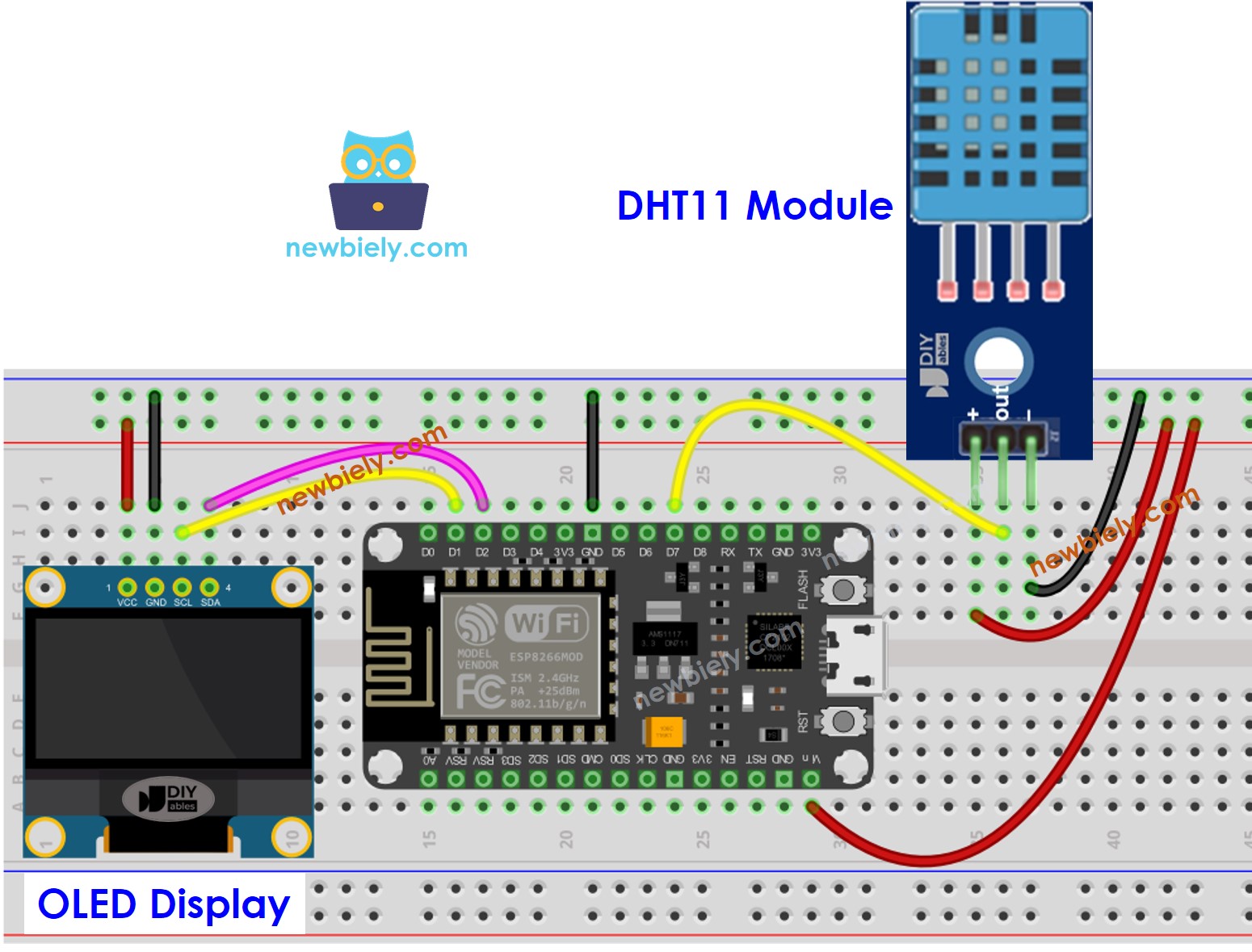
이 이미지는 Fritzing을 사용하여 만들어졌습니다. 이미지를 확대하려면 클릭하세요.
ESP8266 핀배열 및 ESP8266 전원을 켜는 방법에 대해 더 많이 보십시오.
ESP8266 - DHT22 모듈 LCD 배선
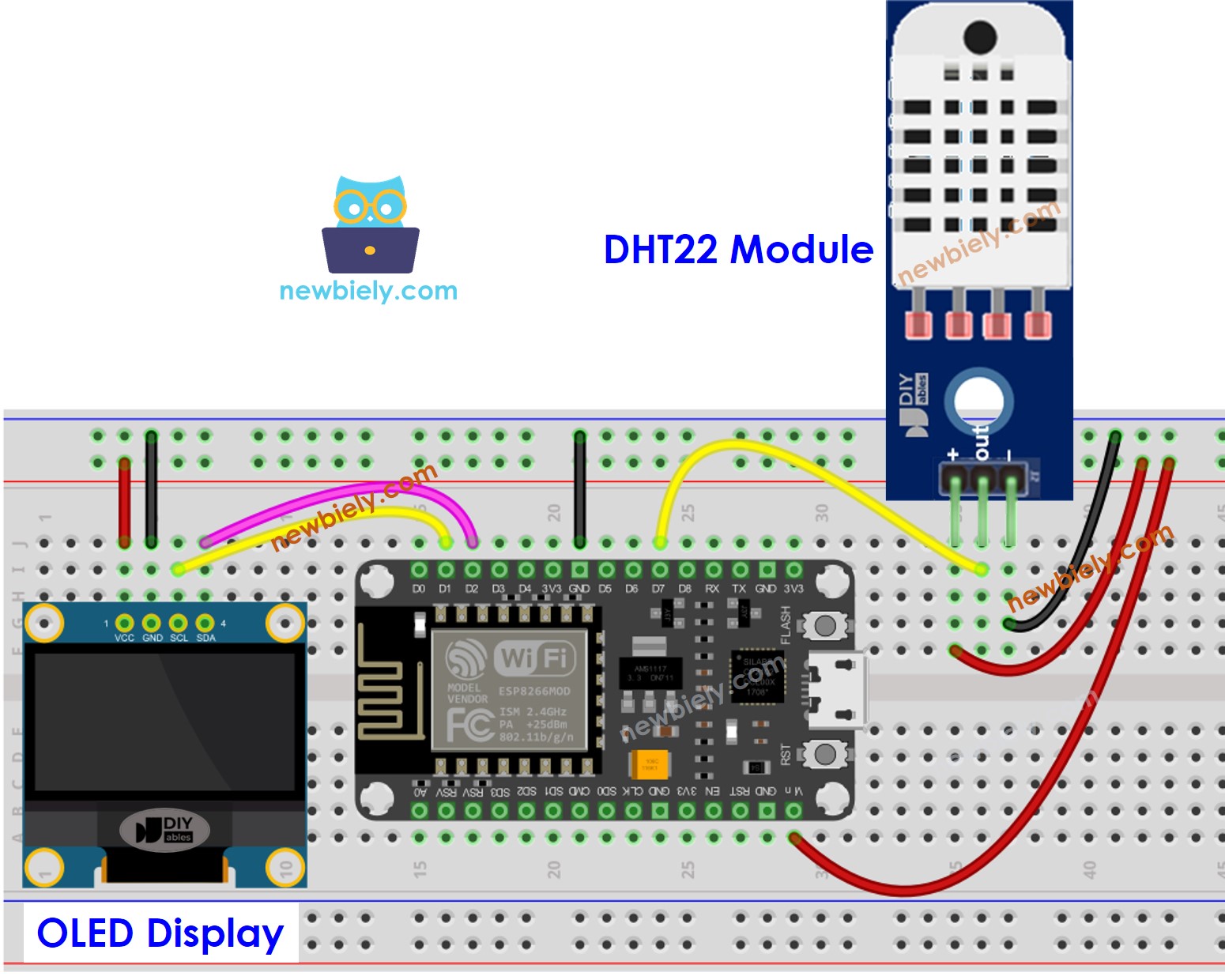
이 이미지는 Fritzing을 사용하여 만들어졌습니다. 이미지를 확대하려면 클릭하세요.
ESP8266 코드 - DHT11 센서 - OLED
/*
* 이 ESP8266 NodeMCU 코드는 newbiely.kr 에서 개발되었습니다
* 이 ESP8266 NodeMCU 코드는 어떠한 제한 없이 공개 사용을 위해 제공됩니다.
* 상세한 지침 및 연결도에 대해서는 다음을 방문하세요:
* https://newbiely.kr/tutorials/esp8266/esp8266-temperature-humidity-sensor-oled
*/
#include <Wire.h>
#include <Adafruit_GFX.h>
#include <Adafruit_SSD1306.h>
#include <DHT.h>
#define OLED_WIDTH 128 // OLED 디스플레이 너비, 픽셀 단위
#define OLED_HEIGHT 64 // OLED 디스플레이 높이, 픽셀 단위
#define DHT_PIN 2 // DHT11 센서에 연결된 핀
#define DHT_TYPE DHT11
Adafruit_SSD1306 oled(OLED_WIDTH, OLED_HEIGHT, &Wire, -1); // I2C에 연결된 SSD1306 디스플레이 객체 생성
DHT dht(DHT_PIN, DHT_TYPE);
String displayString;
void setup() {
Serial.begin(9600);
// 128x64 주소 0x3C로 OLED 디스플레이 초기화
if (!oled.begin(SSD1306_SWITCHCAPVCC, 0x3C)) {
Serial.println(F("SSD1306 allocation failed"));
while (true);
}
delay(2000); // 초기화를 위해 대기
oled.clearDisplay(); // 디스플레이 지우기
oled.setTextSize(2); // 텍스트 크기
oled.setTextColor(WHITE); // 텍스트 색상
oled.setCursor(0, 10); // 디스플레이할 위치
dht.begin(); // 온도와 습도 센서인 DHT11 초기화
displayString.reserve(10); // String 사용 시 메모리 단편화를 방지하기 위해
}
void loop() {
float humi = dht.readHumidity(); // 습도 읽기
float temperature_C = dht.readTemperature(); // 온도 읽기
// 읽기 실패 여부 확인
if (isnan(humi) || isnan(temperature_C)) {
displayString = "Failed";
} else {
displayString = String(temperature_C, 1); // 소수점 한 자리
displayString += "°C";
displayString += String(humi, 1); // 소수점 한 자리
displayString += "%";
}
Serial.println(displayString); // 시리얼 모니터에 섭씨 온도 출력
oled_display_center(displayString); // OLED에 온도와 습도 디스플레이
}
void oled_display_center(String text) {
int16_t x1;
int16_t y1;
uint16_t width;
uint16_t height;
oled.getTextBounds(text, 0, 0, &x1, &y1, &width, &height);
// 수평 및 수직으로 디스플레이 중앙 정렬
oled.clearDisplay(); // 디스플레이 지우기
oled.setCursor((OLED_WIDTH - width) / 2, (OLED_HEIGHT - height) / 2);
oled.println(text); // 디스플레이할 텍스트
oled.display();
}
사용 방법
Arduino IDE에서 ESP8266을 시작하려면 다음 단계를 따르세요:
- ESP8266을 처음 사용하는 경우 ESP8266 - 소프트웨어 설치 튜토리얼을 확인하세요.
- 다이어그램에 표시된 대로 구성 요소를 연결하세요.
- USB 케이블을 사용하여 ESP8266 보드를 컴퓨터에 연결하세요.
- 컴퓨터에서 Arduino IDE를 엽니다.
- 올바른 ESP8266 보드를 선택하세요 (예: NodeMCU 1.0 (ESP-12E Module)) 및 해당 COM 포트.
- Arduino IDE의 왼쪽 바에 있는 Libraries 아이콘을 클릭하세요.
- “SSD1306”을 검색하고 Adafruit의 SSD1306 라이브러리를 찾으세요.
- 그런 다음, Install 버튼을 눌러 설치를 완료하세요.
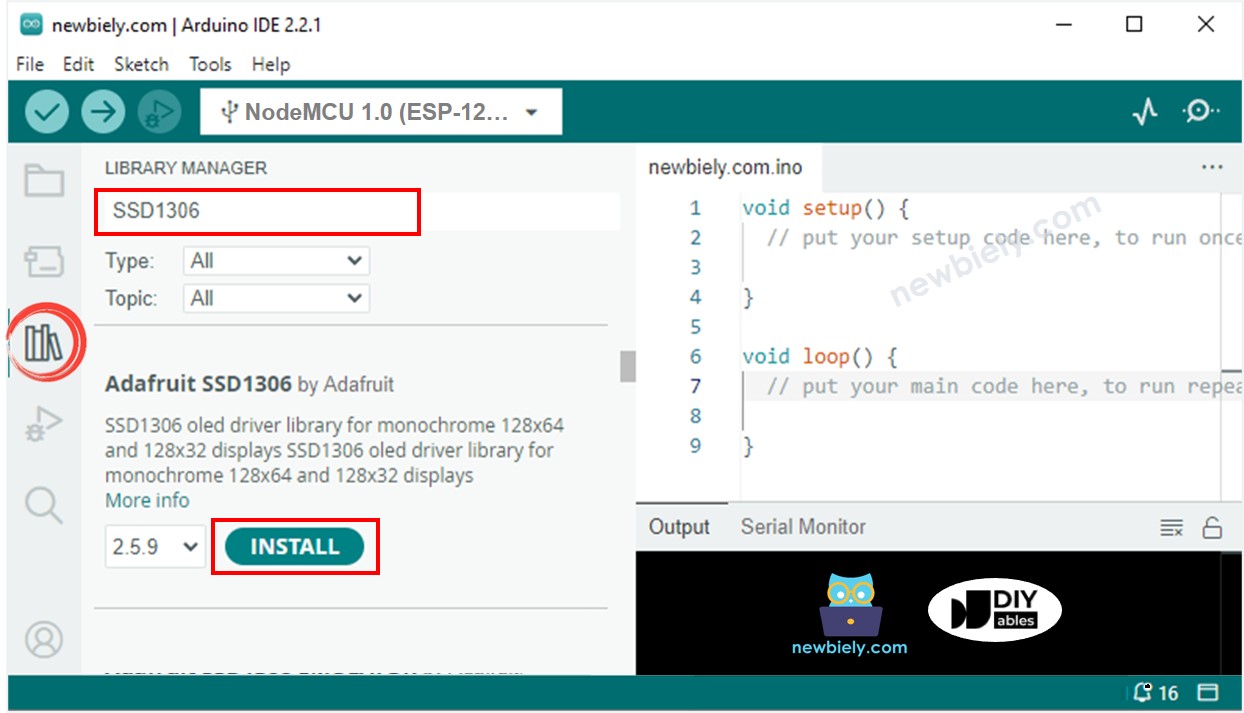
- 추가 라이브러리 종속성을 설치하라는 메시지가 표시됩니다.
- 모두 설치하려면 Install All 버튼을 클릭하세요.
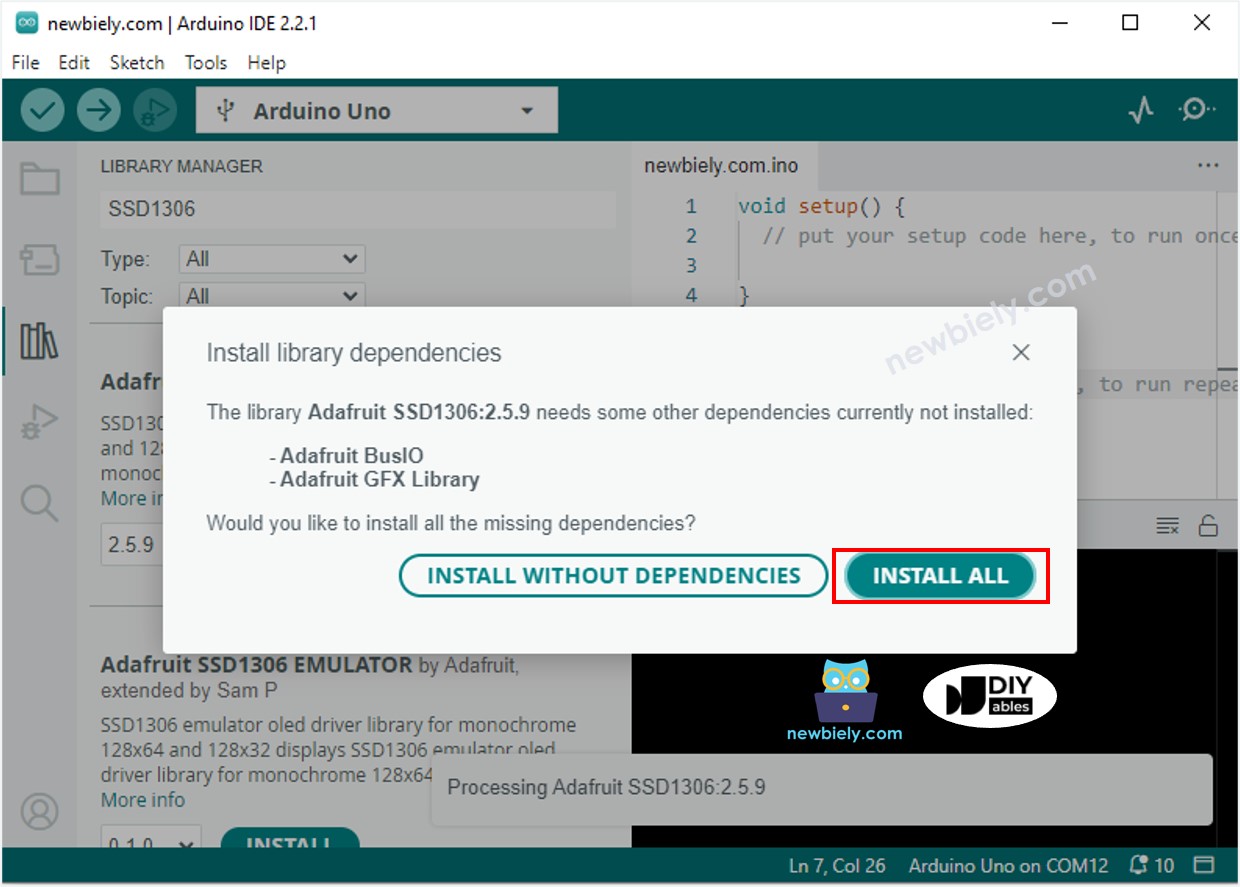
- “DHT”를 검색하고 Adafruit의 DHT 센서 라이브러리를 찾으세요.
- 해당 라이브러리를 설치하려면 Install 버튼을 누르세요.
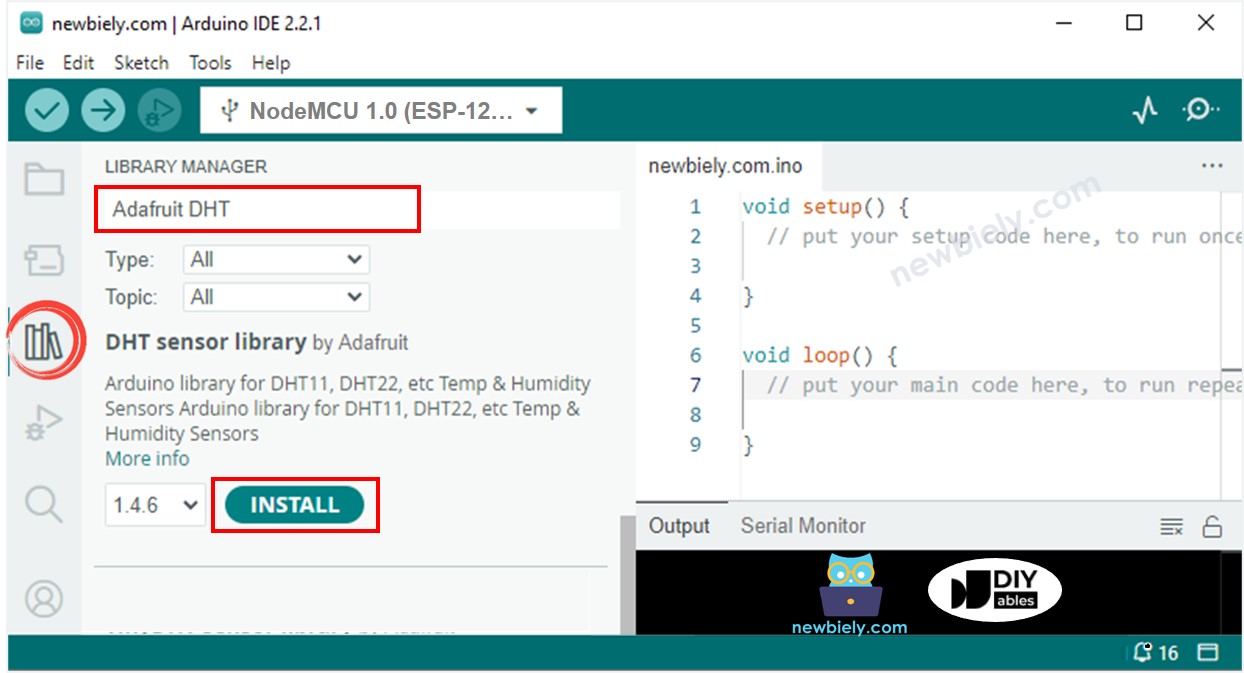
- 다른 라이브러리 종속성을 설치하라는 요청을 받게 될 것입니다.
- 모든 라이브러리 종속성을 설치하려면 Install All 버튼을 클릭하세요.
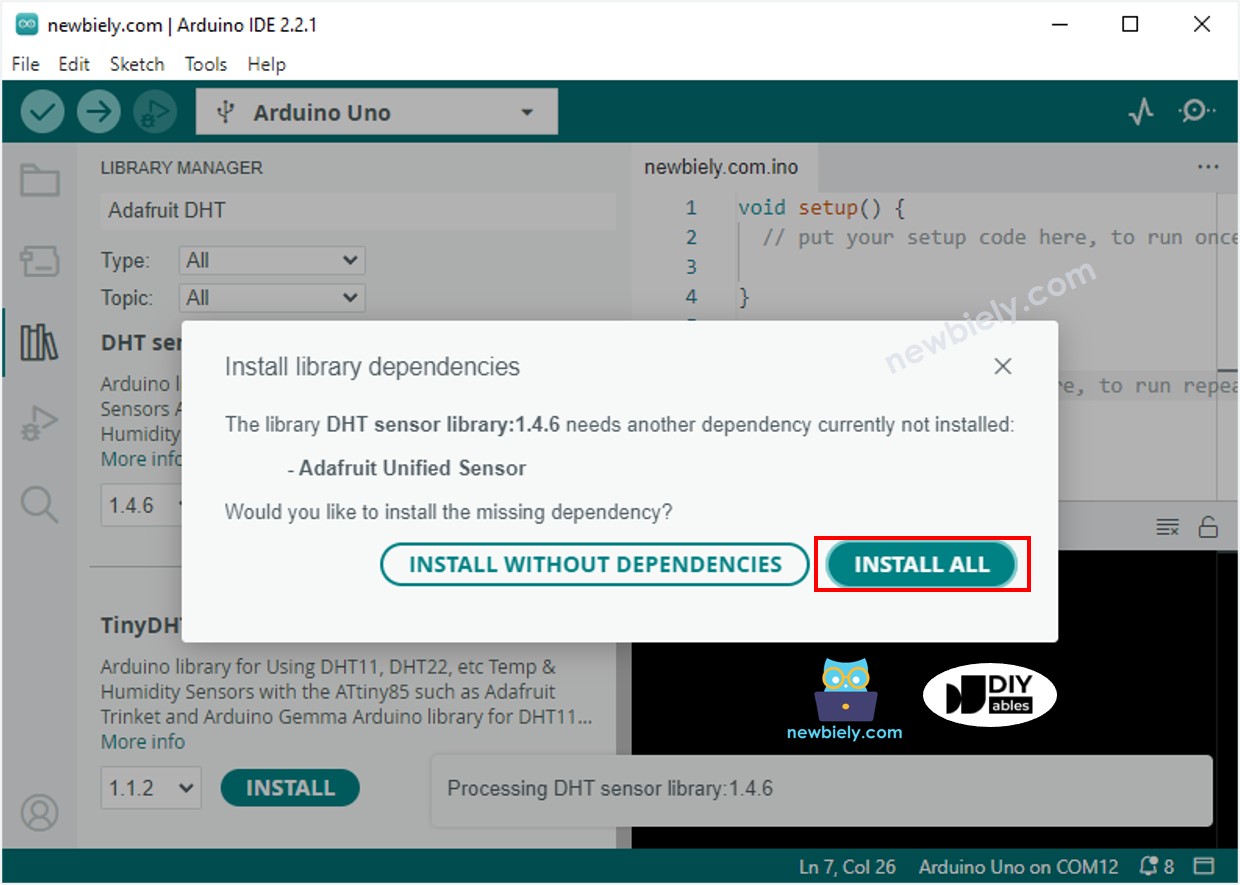
- 아두이노 IDE로 코드를 복사하여 열어보세요.
- 아두이노 IDE에서 Upload 버튼을 클릭하여 코드를 컴파일하고 ESP8266에 업로드하세요.
- 센서를 뜨거운 물과 차가운 물에 넣거나 손으로 잡아보세요.
- OLED 디스플레이와 시리얼 모니터에서 결과를 확인하세요.
※ 주의:
해당 코드는 OLED 디스플레이에서 텍스트를 가로 세로로 모두 가운데 정렬합니다.
ESP8266 코드 - DHT22 센서 - OLED
/*
* 이 ESP8266 NodeMCU 코드는 newbiely.kr 에서 개발되었습니다
* 이 ESP8266 NodeMCU 코드는 어떠한 제한 없이 공개 사용을 위해 제공됩니다.
* 상세한 지침 및 연결도에 대해서는 다음을 방문하세요:
* https://newbiely.kr/tutorials/esp8266/esp8266-temperature-humidity-sensor-oled
*/
#include <Wire.h>
#include <Adafruit_GFX.h>
#include <Adafruit_SSD1306.h>
#include <DHT.h>
#define OLED_WIDTH 128
#define OLED_HEIGHT 64
#define DHT_PIN 2 // DHT22 센서에 연결된 핀
#define DHT_TYPE DHT22
Adafruit_SSD1306 oled(OLED_WIDTH, OLED_HEIGHT, &Wire, -1); // I2C에 연결된 SSD1306 디스플레이 객체 생성
DHT dht(DHT_PIN, DHT_TYPE);
String displayString;
void setup() {
Serial.begin(9600);
// 128x64를 위한 주소 0x3C로 OLED 디스플레이 초기화
if (!oled.begin(SSD1306_SWITCHCAPVCC, 0x3C)) {
Serial.println(F("SSD1306 allocation failed"));
while (true);
}
delay(2000); // 초기화를 위하여 대기
oled.clearDisplay(); // 디스플레이 지우기
oled.setTextSize(2); // 텍스트 크기
oled.setTextColor(WHITE); // 텍스트 색깔
oled.setCursor(0, 10); // 디스플레이할 위치
dht.begin(); // 온도 및 습도 센서 DHT22 초기화
displayString.reserve(10); // String을 사용할 때 메모리 단편화를 방지하기 위해
}
void loop() {
float humi = dht.readHumidity(); // 습도 읽기
float temperature_C = dht.readTemperature(); // 온도 읽기
// 읽기 실패한 경우 확인
if (isnan(humi) || isnan(temperature_C)) {
displayString = "Failed";
} else {
displayString = String(temperature_C, 1); // 소수점 한 자리
displayString += "°C";
displayString += String(humi, 1); // 소수점 한 자리
displayString += "%";
}
Serial.println(displayString); // 온도를 시리얼 모니터에 출력
oled_display_center(displayString); // OLED에 온도와 습도 디스플레이
}
void oled_display_center(String text) {
int16_t x1;
int16_t y1;
uint16_t width;
uint16_t height;
oled.getTextBounds(text, 0, 0, &x1, &y1, &width, &height);
// 디스플레이를 수평 및 수직으로 중앙에 배치
oled.clearDisplay(); // 디스플레이 지우기
oled.setCursor((OLED_WIDTH - width) / 2, (OLED_HEIGHT - height) / 2);
oled.println(text); // 디스플레이할 텍스트
oled.display();
}
※ 주의:
DHT11과 DHT22의 코드는 단 한 줄을 제외하고는 같습니다. 이 둘을 위한 라이브러리도 마찬가지입니다.
동영상
비디오 제작은 시간이 많이 걸리는 작업입니다. 비디오 튜토리얼이 학습에 도움이 되었다면, YouTube 채널 을 구독하여 알려 주시기 바랍니다. 비디오에 대한 높은 수요가 있다면, 비디오를 만들기 위해 노력하겠습니다.
